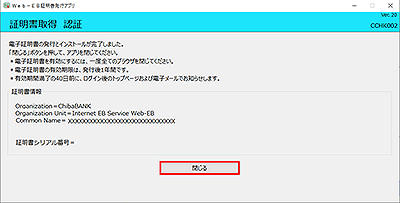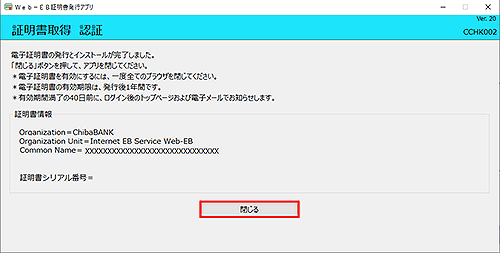初期設定(マスターユーザの場合)
「ちばぎんインターネットEBサービス<Web−EB>」をご利用いただくためには、ログインID・電子証明書を取得していただきます。
電子証明書取得
「ちばぎんインターネットEBサービス<Web−EB>」をはじめてご利用のお客さまは、「電子証明書発行」を行う前に、必ず「ログインIDの取得」を行ってください。
1.
当行ホームページの「法人のお客さま」をクリックし、[ログイン]ボタンをクリックしてください。
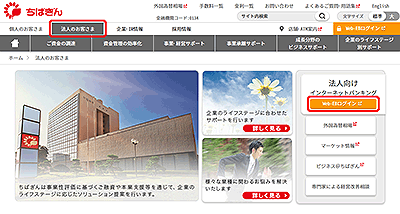
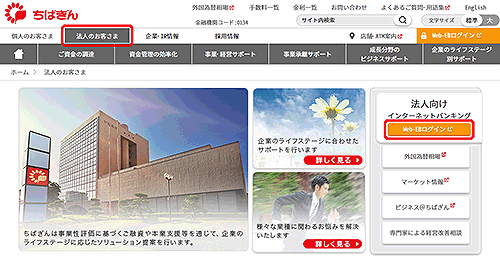
2.
Web−EBログインページが表示されます。
[照会サービス、振込・振替サービス、データ伝送サービスへ]ボタンをクリックしてください。
[照会サービス、振込・振替サービス、データ伝送サービスへ]ボタンをクリックしてください。
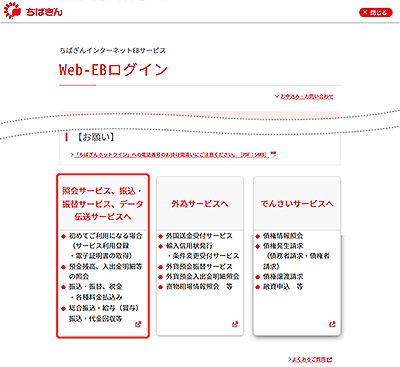
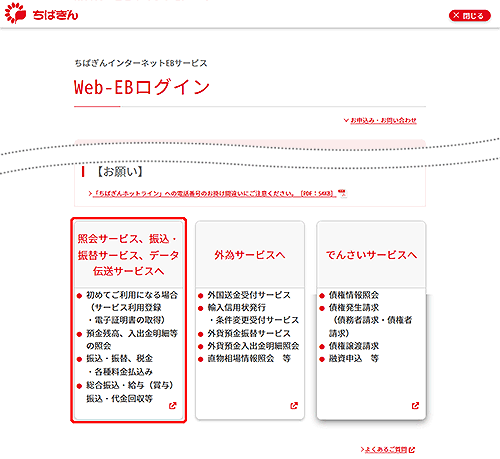
3.
「ログイン」画面が表示されます。
[電子証明書発行]ボタンをクリックしてください。
[電子証明書発行]ボタンをクリックしてください。
![[BLGI001]ログイン画面 [BLGI001]ログイン画面](img/BLGI001-2.gif)
![[BLGI001]ログイン画面 [BLGI001]ログイン画面](img/print/BLGI001-2.gif)
4.
「証明書取得認証」画面が表示されます。
[証明書発行アプリのダウンロード]ボタンをクリックしてください。
[証明書発行アプリのダウンロード]ボタンをクリックしてください。
![[BSMS001]証明書取得認証画面 [BSMS001]証明書取得認証画面](img/BSMS001_1.gif)
![[BSMS001]証明書取得認証画面 [BSMS001]証明書取得認証画面](img/print/BSMS001_1.gif)
5.
アプリのダウンロードが始まります。
ダウンロード完了後、アプリ(ファイル名:cc0134setup.msi)をクリックしてください。
ダウンロード完了後、アプリ(ファイル名:cc0134setup.msi)をクリックしてください。
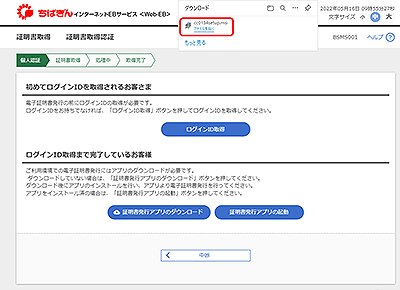

6.
「Web−EB証明書発行アプリ」のインストーラーが起動しますので、[次へ]ボタンをクリックしてください。
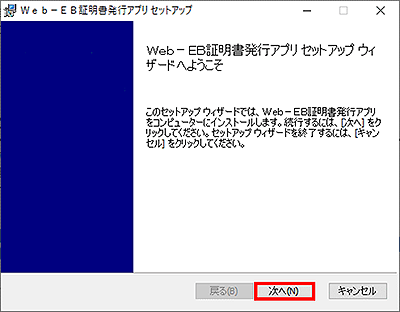
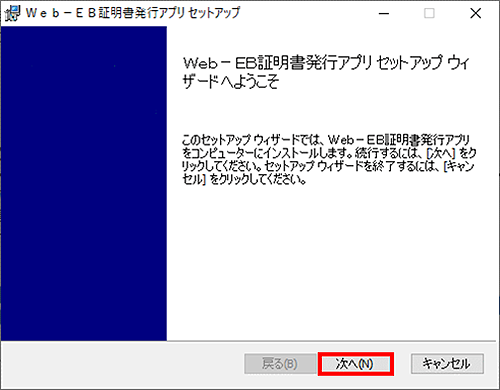
7.
インストール先を指定し、[次へ]ボタンをクリックしてください。
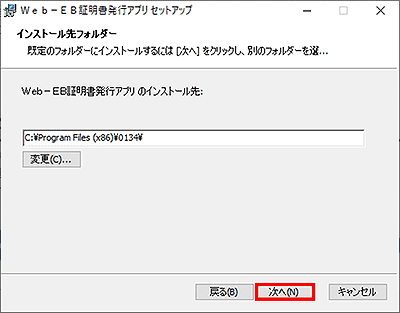
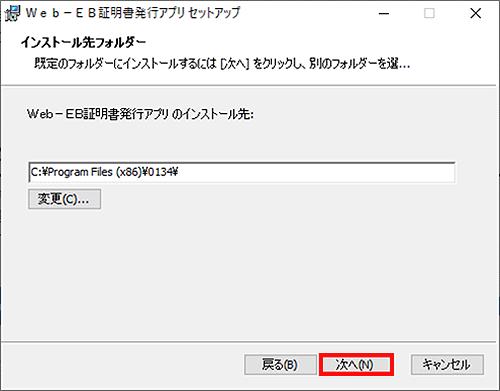
8.
[インストール]ボタンをクリックしてください。
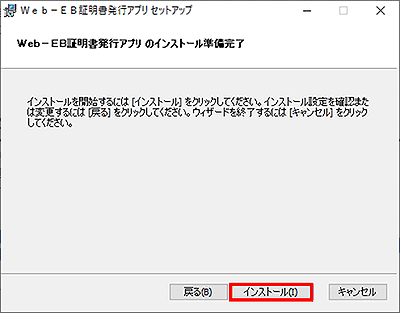
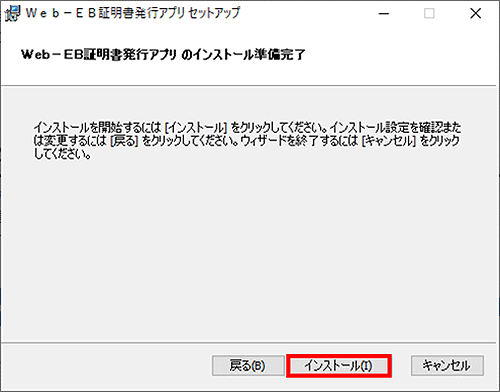
9.
インストールが完了しました。
[完了]ボタンをクリックしてください。
[完了]ボタンをクリックしてください。
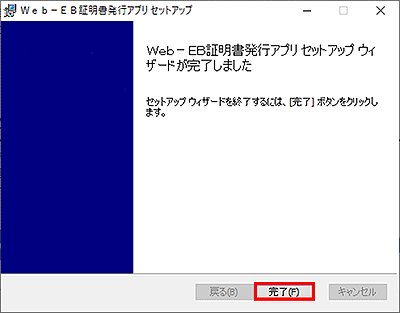
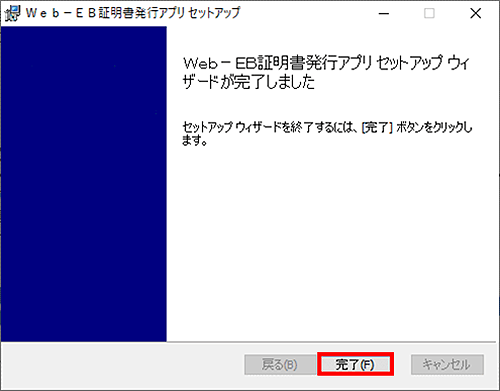
10.
引き続き、証明書の発行を行います。
「証明書取得認証」画面の[証明書発行アプリの起動]ボタンをクリックしてください。
「証明書取得認証」画面の[証明書発行アプリの起動]ボタンをクリックしてください。
![[BSMS001]証明書取得認証画面 [BSMS001]証明書取得認証画面](img/BSMS001_1-2.gif)
![[BSMS001]証明書取得認証画面 [BSMS001]証明書取得認証画面](img/print/BSMS001_1-2.gif)
11.
「Web−EB証明書発行アプリ」が起動しますので、[証明書発行]ボタンをクリックしてください。
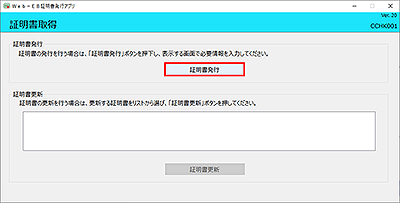
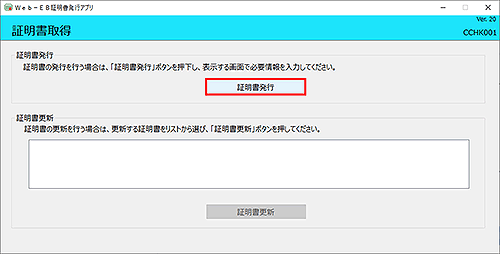
12.
ログインIDとログインパスワードを入力し、[認証して発行]ボタンをクリックしてください。
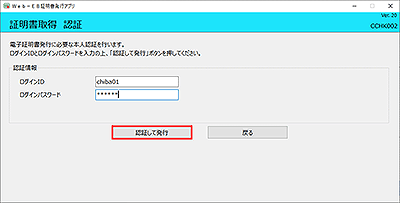
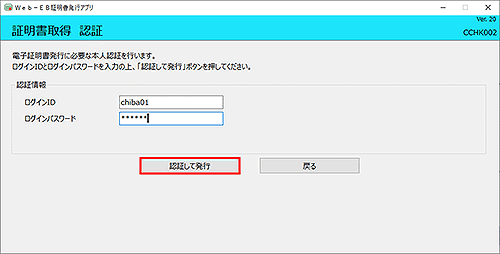
13.
しばらくすると画面が自動的に切り替わります。
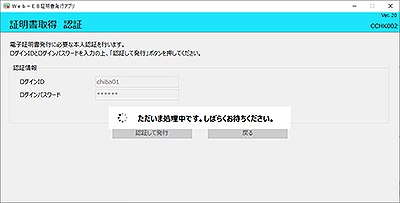
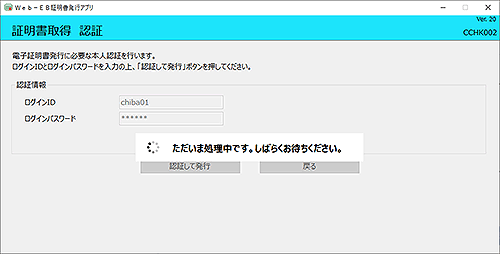
14.
証明書取得結果が表示されます。
ご確認後、[閉じる]ボタンをクリックしてください。
ご確認後、[閉じる]ボタンをクリックしてください。